Foto's overbrengen van Android naar Mac [Veilige methoden om uit te voeren]
 Posted by Lisa Ou / 20 nov 2023 09:00
Posted by Lisa Ou / 20 nov 2023 09:00 Hallo jongens! We doen ons schoolproject bij mijn vriend thuis. Ik heb foto's gemaakt om toe te voegen aan ons videoproject dat volgende week zal worden ingediend. Ik gebruikte mijn Android-telefoon om afbeeldingen vast te leggen. Ik moet ze echter overbrengen naar de Mac van mijn vriend! Kan ik foto's overbrengen van Android naar Mac? Alle suggesties van uw jongens worden op prijs gesteld. Bedankt!
Als je erover nadenkt, foto's overbrengen van 2 apparaten die niet dezelfde fabrikant en hetzelfde besturingssysteem hebben. Misschien heb je het gevoel dat het moeilijk is. Maar zo werkt het niet. Foto's overbrengen van Android naar Mac is een fluitje van een cent! Om dat te bewijzen, scrollt u naar beneden en leert u de methoden voor het probleem.
![Foto's overbrengen van Android naar Mac [Veilige methoden om uit te voeren]](https://www.fonelab.com/images/ios-transfer/transfer-photos-from-android-to-mac/transfer-photos-from-android-to-mac.jpg)

Gidslijst
Deel 1. Breng foto's over van Android naar Mac via een USB-kabel
Het overbrengen van foto's van Android naar Mac kan draadloos of met behulp van een USB-kabel worden uitgevoerd. Dit gedeelte gaat over het draadloos overbrengen van uw afbeeldingen van Android naar Mac. Als u een draadloos proces wilt, gaat u verder met de volgende.
Zorg er in ieder geval voor dat uw USB-kabel compatibel is met beide apparaten. Scroll naar beneden om het proces te leren kennen door de onderstaande gedetailleerde stappen te volgen. Ga verder.
Stap 1Sluit alle programma's en applicaties op zowel Android als Mac. Zorg daarna dat u de USB-kabel aanschaft die u gaat gebruiken om ze aan te sluiten. Sluit hem aan en er verschijnt een meldingsvenster op uw Android-telefoon.

Stap 2Veeg de meldingsbalk van de telefoon naar beneden en tik op USB Dit apparaat opladen knop om het uit te vouwen. Kies later de Foto's overbrengen (PTP) knop op de schermopties.
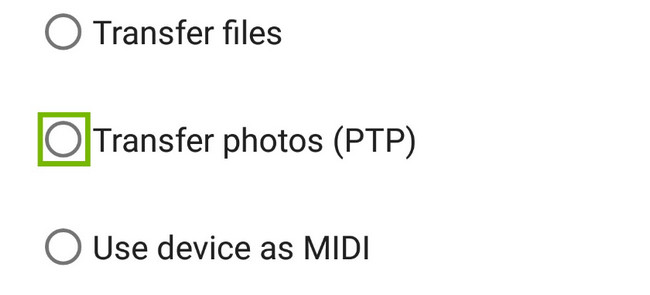
Stap 3Op Mac: open het Spotlight functie en zoek naar de image Capture. De resultaten verschijnen op uw Mac-scherm. Kies alstublieft de eerste. Selecteer later de naam van de Android-telefoon aan de linkerkant van de hoofdinterface. De afbeeldingen en video's worden aan de rechterkant getoond. Klik later op de Importeren naar knop onderaan en kies hun bestemmingspad.
Stap 4Selecteer de foto's die u naar de Mac wilt overbrengen. Klik daarna op de import knop in de rechterbenedenhoek. Als u alle afbeeldingen op uw Mac wilt verplaatsen, klikt u op de Alles importeren knop.
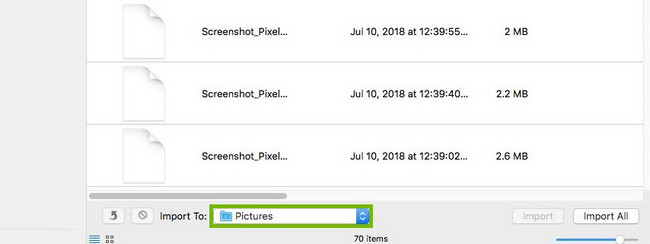
Deel 2. Foto's overbrengen van Android naar Mac met cloudgebaseerde opslag
Omdat Android en Mac verschillende besturingssystemen hebben, bestaat er niet zo'n optie voor hun ingebouwde tools om foto's over te zetten. Zo ja, waarom zou u dan niet de cloudgebaseerde opslag van uw Android en Mac gebruiken die voor hen toegankelijk zijn? Ontdek hieronder welke back-upopslag u kunt gebruiken.
Manier 1. iCloud
iCloud is de meest gebruikte cloudgebaseerde opslag op Apple-apparaten. Eigenlijk is het in hun systemen ingebouwd en wordt het gebruikt voor het maken van back-ups van hun gegevens. iCloud kan een back-up maken van foto's, video's, documenten en meer. Het goede eraan is dat het ook beschikbaar is op Android door het online te openen. Bovendien kunt u de cloudgebaseerde opslag gebruiken om foto's over te zetten van Android naar Mac, en omgekeerd. Zie de gedetailleerde stappen hieronder hoe. Ga verder.
Stap 1Start op uw Android-telefoon de gewenste webbrowser. Tik daarna op de zoekbalk en typ de website icloud.com. Meld u later aan met uw inloggegevens om u aan te melden bij het account. Tik daarna op de Profiel knop in de rechterbovenhoek van de hoofdinterface van de telefoon. Kies de Drive-pictogram nadien.
Stap 2Druk op Cloud icoon bovenaan in het midden en upload de foto's vanaf je Android-telefoon. Je zult ze daarna zien in de sectie Vandaag. Voer op uw Mac dezelfde procedure uit. Start de webbrowser die u gebruikt en zoek naar de iCloud-website. Meld u daarna aan met uw inloggegevens om toegang te krijgen tot het account. Klik later op de Drive en selecteer de foto's die u wilt overbrengen.
Stap 3Klik op de Drie puntjes icoon aan de rechterkant. Er worden opties weergegeven. Selecteer alstublieft de Een kopie downloaden knop. Uw Mac begint de foto's naar uw Mac te downloaden.
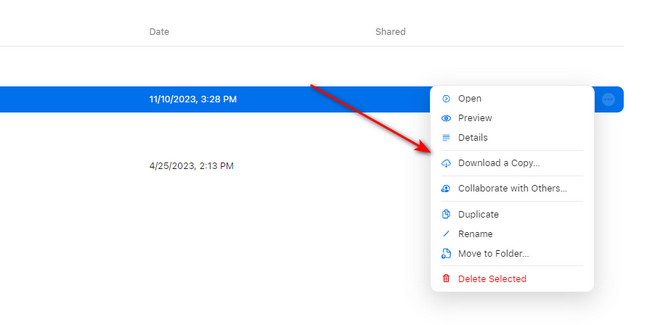
Manier 2. Google Drive
Voor Android-gebruikers is Google Drive de meest gebruikte back-upopslag. Waarom probeer je het niet om foto's over te zetten van Android en Mac? Chrome moet echter eerst op uw Mac bestaan. Hoe dan ook, zie de gedetailleerde instructies hieronder. Ga verder.
Ga naar het Google Drive-pictogram op uw Android-telefoon. Kies daarna de Uploaden knop en importeer de foto's waartoe u toegang wilt hebben op de Mac. Start later Google Chrome op uw Mac en log in op het Google-account dat u op uw Android-telefoon gebruikt. Open Google Drive en klik op de Drie stippen-pictogram van de bestanden. Kies de Downloaden knop daarna.
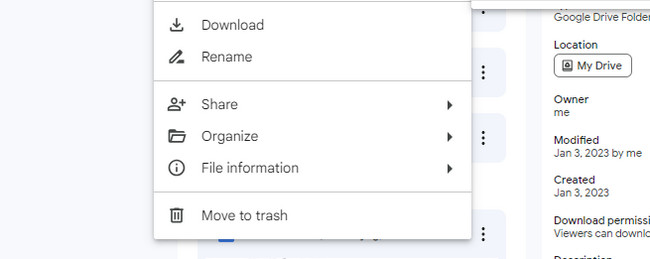
Deel 3. Foto's overbrengen van iPhone naar Mac met FoneTrans voor iOS
Wat als u foto's van een iPhone naar een Mac wilt overbrengen? Hier is een bonustip! Je kunt gebruiken Mac FoneTrans voor iOS daarom. Het ondersteunt foto's, video's, berichten, contacten en meer gegevenstypen. Een ander voordeel van deze tool is dat uw gegevens voor en na het proces niet worden opgeslagen of gewijzigd. Bekijk hieronder hoe het werkt door de instructies te lezen.
Met FoneTrans voor iOS geniet u van de vrijheid om uw gegevens van de iPhone naar de computer over te brengen. Je kunt niet alleen iPhone-tekstberichten overbrengen naar de computer, maar ook foto's, video's en contacten kunnen eenvoudig naar de pc worden verplaatst.
- Draag foto's, video's, contacten, WhatsApp en meer gegevens met gemak over.
- Bekijk een voorbeeld van gegevens voordat u de gegevens overdraagt
- iPhone, iPad en iPod touch zijn beschikbaar.
Stap 1Download de tool door het aan te vinken Gratis download knop. Stel daarna de software in en start deze.

Stap 2Sluit uw iPhone aan op de computer. Daarna ziet u de naam van uw iPhone op het softwarescherm als dit lukt.
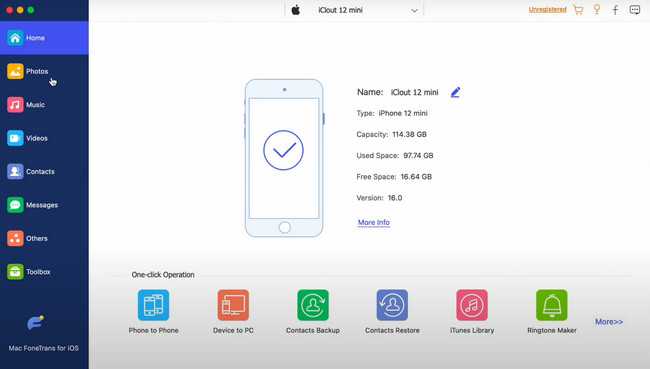
Stap 3Klik op de Foto's knop aan de linkerkant van de hoofdinterface. Klik later op de Computerpictogram bovenaan om de foto's naar uw Mac over te zetten. Kies daarna een bestemmingspad voor hen en sla ze op.
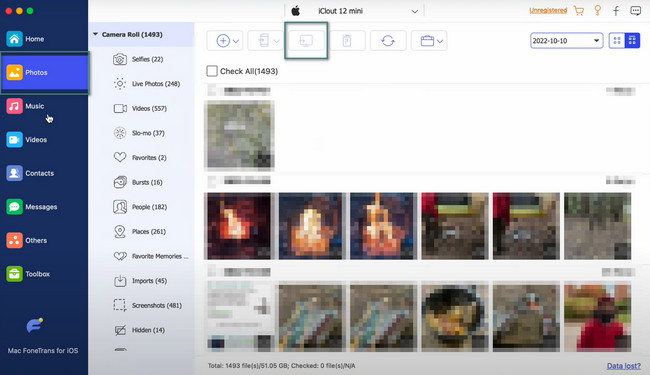
Met FoneTrans voor iOS geniet u van de vrijheid om uw gegevens van de iPhone naar de computer over te brengen. Je kunt niet alleen iPhone-tekstberichten overbrengen naar de computer, maar ook foto's, video's en contacten kunnen eenvoudig naar de pc worden verplaatst.
- Draag foto's, video's, contacten, WhatsApp en meer gegevens met gemak over.
- Bekijk een voorbeeld van gegevens voordat u de gegevens overdraagt
- iPhone, iPad en iPod touch zijn beschikbaar.
Deel 4. Veelgestelde vragen over het overbrengen van foto's van Android naar Mac
1. Waarom kan ik geen foto's overbrengen van Android naar Mac?
Wanneer u geen foto's van Android naar Mac kunt overbrengen. Als dit het geval is, probeer dan de USB-kabel in de andere te steken. Er is ook een kans dat de USB-kabel kapot is of niet goed functioneert. Ten slotte is het mogelijk dat de toestemming van Android niet is ingeschakeld. Zo ja, plaats deze dan Foto's overbrengen (PTP) modus.
2. Kan ik AirDrop van Android naar Mac?
Nee. U kunt geen bestanden van Android naar Mac AirDropen. De reden is dat AirDrop geen Android-telefoons ondersteunt. Het is alleen exclusief voor Apple-apparaten. Het omvat iPhones, Macs, iPads, enz.
Heb je de foto's al overgezet van Android naar Mac? Dat is goed! Vergeet alsjeblieft niet om te overwegen Mac FoneTrans voor iOS als u gegevens van iPhone naar Mac wilt overbrengen, en omgekeerd. Als u meer vragen heeft, laat het ons weten. Bedankt!
Met FoneTrans voor iOS geniet u van de vrijheid om uw gegevens van de iPhone naar de computer over te brengen. Je kunt niet alleen iPhone-tekstberichten overbrengen naar de computer, maar ook foto's, video's en contacten kunnen eenvoudig naar de pc worden verplaatst.
- Draag foto's, video's, contacten, WhatsApp en meer gegevens met gemak over.
- Bekijk een voorbeeld van gegevens voordat u de gegevens overdraagt
- iPhone, iPad en iPod touch zijn beschikbaar.
